如何为 AirPods 设置个性化空间音频

空间音频 是苹果公司在其耳机和耳塞中添加的最酷的技巧之一。它使用特殊的声音处理来欺骗您的耳朵,让您认为声音来自您周围的各个点。它用于在 Apple Music 和其他支持的视频和音频应用程序中播放杜比全景声 (Dolby Atmos) 内容,听起来非常棒。
即使我们只有两只耳朵,我们也知道声音来自的方向,因为声音在与我们的耳朵和头部相互作用时会发生变化。我们的大脑会捕捉到这些微妙的变化来确定起源的方向。在 Spatial Audio 中,Apple 使用称为 HRTF(头部相关传输函数)的算法来模拟这些细微的变化,这样你就可以”听到”来自其他地方的声音,而不是从耳朵里的小耳机发出的声音。借助 AirPods Pro、Max 和 Beats Fit Pro,您甚至可以使用内置的- 在加速度计中测量您的头部转动并转动声音,使其相对于您的位置保持稳定。
虽然这些算法对大多数人来说都很有效,但它们最初是一刀切的。正如您可以想象的那样,进入您耳朵的声音会根据头部和耳朵的大小和形状进行不同的修改。借助 iOS 16,您可以设置个性化空间音频配置文件,以更准确地获取此信息考虑在内,使空间音频工作得更好。以下是设置方法。
乍看上去
- 完成时间: 5 分钟
1.
配对 AirPods 并打开充电盒
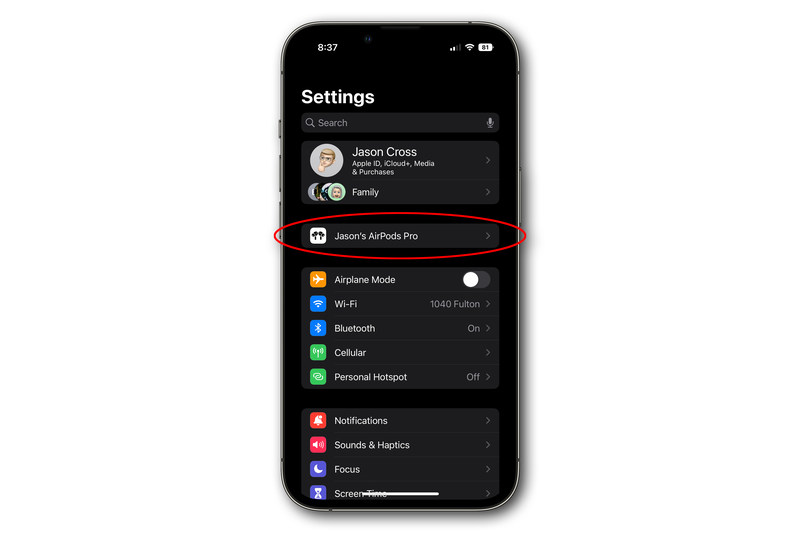
确保您的 AirPods 或 Beats 耳机已与您的 iPhone 配对,然后打开 iPhone 附近的保护壳。
打开”设置”,您将看到您的 AirPods 或 Beats 耳机列在顶部附近。点击它。
2.
选择”个性化空间音频”
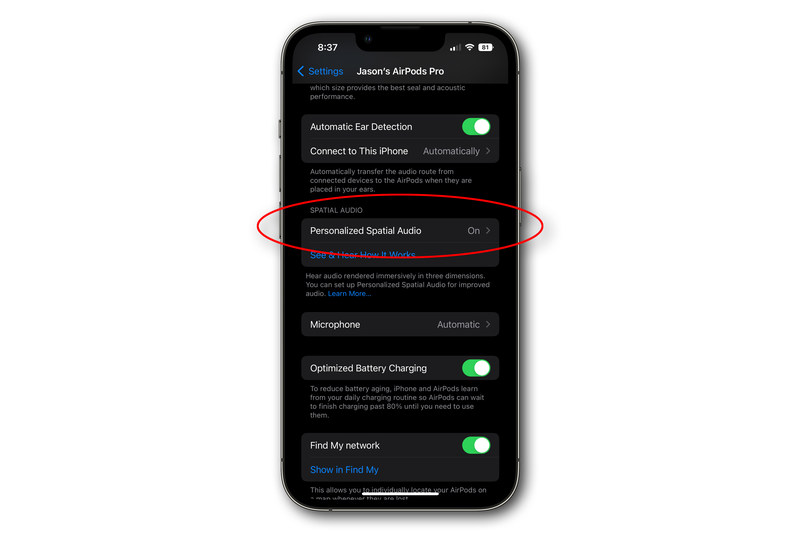
连接 AirPods 后,您会在此菜单中看到很多选项。向下滚动到您看到个性化空间音频的位置并选择它。
下一个屏幕描述了此功能的用途。点击个性化空间音频…即可开始。
3.
按照提示扫描您的头部和耳朵
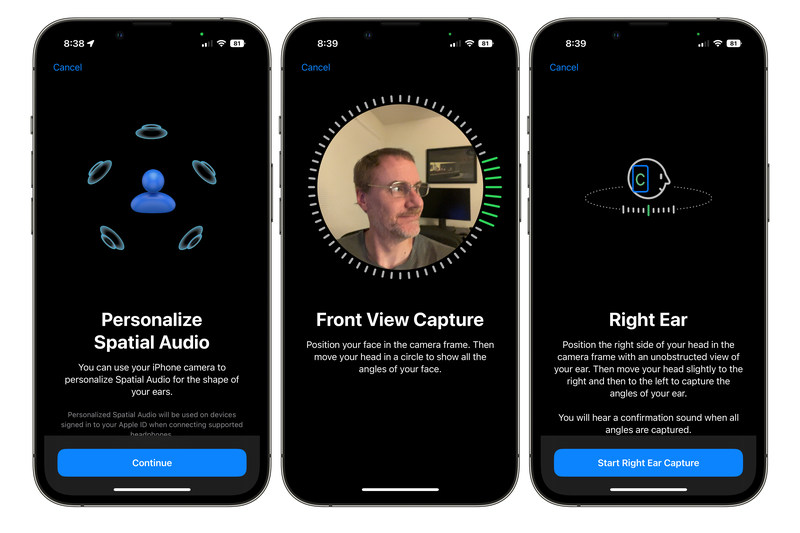
系统将引导您逐步从前视图扫描您的头部以及左耳和右耳。
点击”继续”并按照提示进行操作。这很像设置 Face ID!
扫描耳朵时,缓慢移动头部并聆听确认声音,即可知道扫描何时完成。
有关 AirPods 的更多帮助,请阅读:
- 如何在 macOS Ventura 中调整 AirPods
- 如何使用 Conversation Boost 将 AirPods Pro 变成助听器
- 如何解决 AirPods 与 iPhone 断开连接的问题
要选择最适合您的 AirPods,请阅读:2022 年最佳 AirPods:购买哪款 AirPods 以及AirPods Pro 与 AirPods
